Cách tính hàm bình phương trong Excel là công thức chung dùng trong quá trình tính toán. Để nắm rõ về hàm số mũ trong Excel thì hãy cùng tham khảo trong bài viết dưới đây.
1. Hàm số mũ trong Excel là gì?
Hàm bình phương trong Excel là một dạng hàm số mũ, còn được gọi là hàm POWER trong Excel. Hàm này được dùng để tính toán số mũ tăng theo lũy thừa của bất kỳ số hay dữ liệu nào cho trước. Với hàm này thì số mũ là hằng số của dữ liệu và còn gọi là cơ sở của thuật toán tự nhiên hay thủ thuật Excel là chức năng cho phép tính lũy thừa sẵn có.
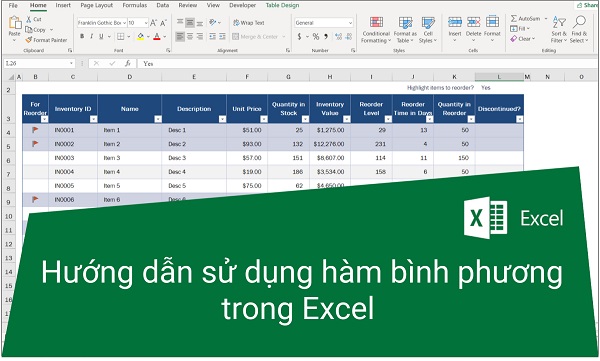
2. Hàm bình phương trong Excel là gì?
Hàm bình phương trong Excel dùng để thực hiện thủ thuật Excel – tính lũy thừa trong Excel của một số với cơ số mũ cho trước. Hàm này sẽ trả về kết quả là chính giá trị của số đó sau khi đã được nâng lũy thừa.
Khi học Excel và áp dụng trong thực tế, hàm bình phương giúp bạn tính hàm mũ 2 trong trang tính Excel một cách tự động. Thay vì việc làm thủ công dùng máy tính cá nhân hay các công cụ phức tạp khác để tính toán mà lại cho kết quả chính xác, nhanh chóng.
>>> Xem thêm: Các hàm excel thường dùng trong quản lý kho
3. Cách tính hàm bình phương trong Excel chính xác
=POWER(number,power)
Trong đó:
- Number: số cơ sở – đây là đối số buộc phải có trong thủ thuật excel. Số này cần lũy thừa hay bình phương, khi học Excel chắc chắn bạn phải chú ý number là một số thực bất kì.
- Power: hàm mũ bạn muốn nâng giá trị số number theo quy tắc tình lũy thừa. Đây là một đối số bắt buộc khi bạn muốn tính hàm Power trong Excel thì power ở đây sẽ bằng 2.
Lưu ý :
Khi học Excel rồi áp dụng những thủ thuật này thì bạn có thể dùng toán tử “^” thay thế cho hàm POWER thực hiện tính toán bình phương của một số.
Dưới đây là ví dụ minh họa cho hàm bình phương trong Excel:
- Sử dụng hàm bình phương – hàm POWER trong Excel.
- Để tính bình phương của 6 và 2 sử dụng thủ thuật Excel – hàm POWER thì trước tiên bạn phải nhập vào ô tính hàm như sau =POWER(6,2)
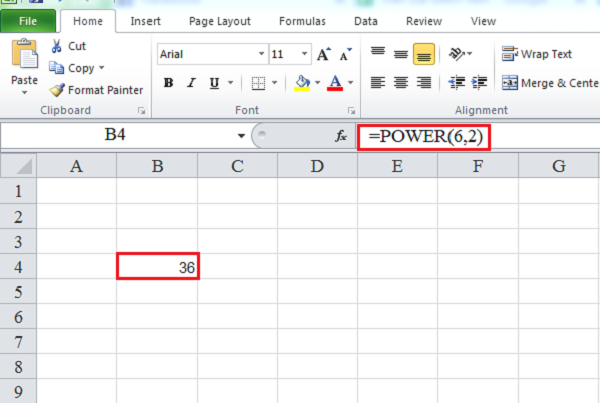
Theo đó, Hàm POWER trong Excel sẽ trả về giá trị như sau:
Bên cạnh đó, bạn có thể thực hiện tham chiếu đến các ô chứa giá trị điền sẵn từ trước thay vì phải nhập số trực tiếp vào hàm POWER trong Excel.
Tiếp theo, thủ thuật tình hàm bình phương trong Excel yêu cầu chúng ta sử dụng toán tử “^”.
Như vậy thì ta có phép toán yêu cầu tính giá trị bình phương của 7 với 2. Các bạn chỉ cần nhập công thức 7^2. Như vậy sẽ cho ra kết quả tính hàm bình phương trong Excel của 7 và có kết quả là 49.
Lưu ý:
Một phép toán cơ bản nào trong Excel, nhất là hàm bình phương thì các bạn phải điền dấu “=”. Nếu không thì hàm bình phương trong Excel sẽ không thể thực hiện.
>>> Bạn có biết: Gợi ý các hàm Excel tính tuổi siêu nhanh siêu đơn giản cực chi tiết
4. Cú pháp hàm tổng bình phương trong Excel
=SUMSQ(number1,number2,…)
Trong đó :
- number1: là đối số bắt buộc phải có trong thủ thuật Excel.
- number2,…: Tham số tùy chọn trong Excel với những ứng dụng, đây là đối số tiếp theo bạn muốn áp dụng hàm tính tổng bình phương, chứa tối đa lên tới 255 đối số number.
Lưu ý:
- Trong hàm bình phương trong Excel thì giá trị number có thể là tên, là số hoặc mảng, tham số có chứa số
- Với giá trị number của thủ thuật Excel là logic, số hay kiểu hiển thị văn bản cho số sẽ được tính nhập trực tiếp các dữ liệu trong công thức.
- Số number trong hàm bình phương trong Excel là mảng hay tham chiếu chỉ những giá trị số trong mảng được tỉnh còn giá trị văn bản, logic, ô trống hay giá trị bị lỗi thì phép tính sẽ dừng lại.
- Trường hợp cụ thể, đối số là văn bản hay giá trị lỗi thì không thể thực hiện chuyển đổi thành số.
Ví dụ:
Bạn hãy nhập công thức =SUMSQ() vào ô cần tính.
Nhấn Enter thì sẽ trả về giá trị của thủ thuật. Bạn có thể thực hiện công thức hàm bình phương trong Excel cho những giá trị còn lại.
Bài viết trên đây chia sẻ về hàm bình phương trong Excel hi vọng sẽ hữu ích cho người học và đang làm việc trên Excel. Đừng quên tham khảo bài viết tiếp theo để cập nhật thông tin liên quan khác, chúc bạn thành công!
